Sinds de release van Windows 8 hebben we dit gezienveel apps en hacks waarmee je vanaf de desktop toegang hebt tot de functionaliteit van de moderne gebruikersinterface of het startscherm, of omgekeerd. In november hebben we bijvoorbeeld een tip behandeld over het toevoegen van een snelkoppeling 'Alle apps' aan het bureaublad en de taakbalk van Windows 8. Hoewel Microsoft heeft getracht de manier te veranderen waarop mensen Windows gebruiken, zijn er veel mensen die de verandering niet willen omarmen en het besturingssysteem gewoon conventioneel willen gebruiken. Enkele van de beste voorbeelden zijn het enorme aantal Start Menu-tools waarmee u het Startscherm kunt uitschakelen en het Start-menu in Windows 8 kunt terughalen. Hoewel het bureaublad voor de meeste mensen nog steeds de standaardwerkruimte is, kan men het nut van Modern niet ontkennen UI, speciaal Windows Store-apps. Als u het startscherm echter hebt uitgeschakeld, kan de toegang tot deze apps een beetje moeilijk zijn. Vandaag begeleiden we u door het proces van toegang tot al uw moderne UI-apps, rechtstreeks vanuit de Windows-desktopomgeving.
Dit is hoe het werkt: moet u een nieuwe snelkoppeling maken en een specifieke locatiereeks gebruiken om toegang te krijgen tot de lijst met alle geïnstalleerde moderne UI-apps. Klik met de rechtermuisknop ergens op uw bureaublad en kies om een nieuwe snelkoppeling te maken. Kopieer en plak in het dialoogvenster Snelkoppeling maken de volgende locatie:
%windir%explorer.exe shell:::{4234d49b-0245-4df3-b780-3893943456e1}
Nadat u deze tekenreeks als de locatie hebt geplakt, zoals weergegeven in de bovenstaande schermafbeelding. klik op Volgende, kies een naam voor de snelkoppeling en klik op Voltooien om de snelkoppeling te maken.
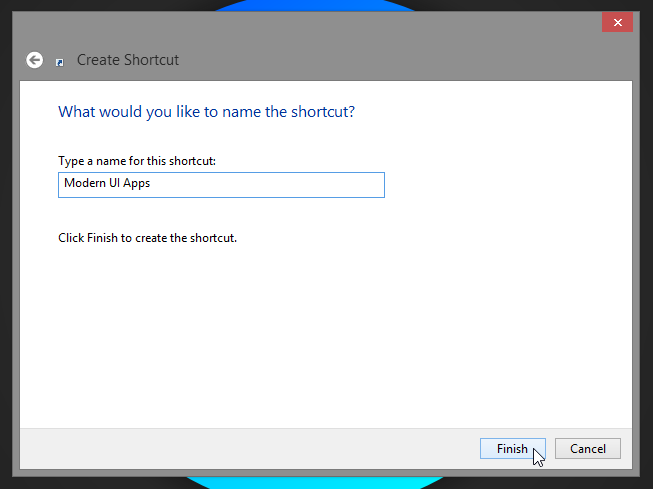
Standaard heeft de snelkoppeling het bestandExplorer pictogram. Als u het pictogram wilt wijzigen, klikt u met de rechtermuisknop op de snelkoppeling, selecteert u Eigenschappen en kiest u de optie Pictogram wijzigen. U kunt nu een pictogram uit de gegeven lijst selecteren of een aangepaste kiezen. U kunt het aangepaste pictogram dat we voor deze handleiding hebben gebruikt, downloaden via deze link.
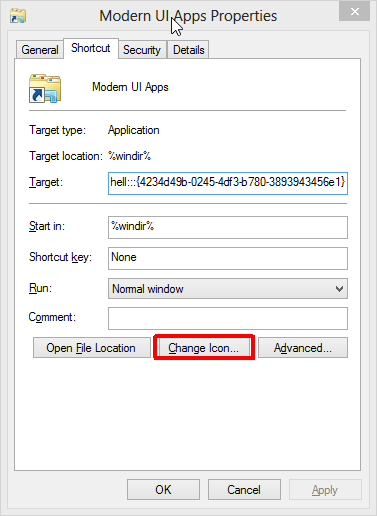
Als u de snelkoppeling opent, gaat u rechtstreeks naar een map met snelkoppelingen voor al uw geïnstalleerde moderne UI-apps. Dubbelklik op een snelkoppeling om de app uit te voeren.
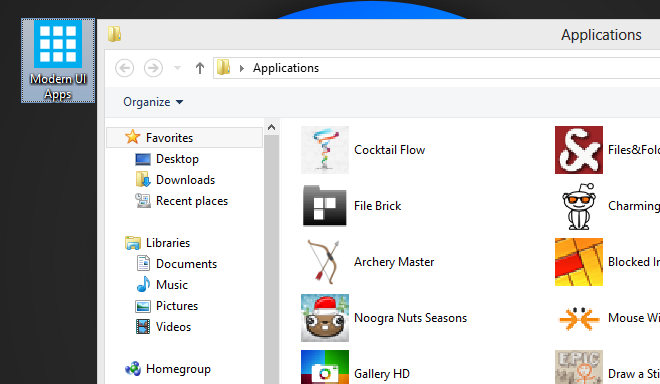
Als je geen fan bent van Start Screen en hebtovergeschakeld naar een van de oplossingen om het te vervangen en het klassieke startmenu terug te brengen, zal deze tip u zeker helpen om het startscherm volledig te vermijden, door de noodzaak om het te bezoeken te elimineren, zelfs voor het starten van moderne UI-apps.
Bedankt, Matt!













Comments